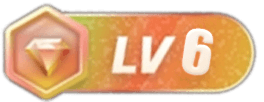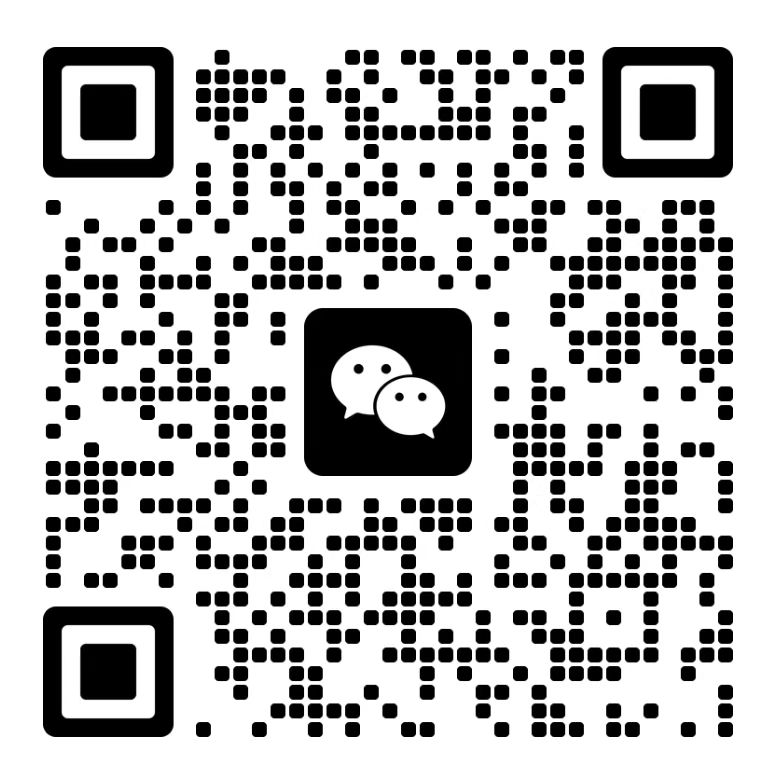![图片[1]-电脑黑屏系统重装需要注意什么?-三青创库](https://www.sqtengxun.com/wp-content/uploads/2023/09/杂谈.jpg)
检查硬件连接
首先,检查电脑的硬件连接是否正常。确保显示器、键盘、鼠标等外设连接稳固,排除硬件问题导致的黑屏现象。如果发现连接松动或有损坏的线缆,及时修复或更换。
排除软件问题
如果硬件连接正常,那么可能是软件问题导致黑屏。尝试按下Ctrl + Alt + Delete组合键,查看是否能进入任务管理器。如果可以进入任务管理器,说明可能是某个程序或驱动程序引起了问题。可以尝试关闭或卸载最近安装的软件,然后重启电脑。
使用安全模式
如果无法进入任务管理器或关闭软件无效,可以尝试进入安全模式。在启动时按下F8或Shift + F8键,选择安全模式启动。安全模式会禁用大部分第三方软件和驱动程序,有助于排除引起黑屏的程序。在安全模式下,你可以尝试修复或更新可能有问题的软件或驱动程序。
使用系统恢复环境
如果安全模式也无法解决问题,可以尝试使用系统恢复环境。在Windows系统中,可以通过启动时按下F8或Shift + F8键,选择“修复你的电脑”进入恢复环境。在恢复环境中,你可以选择系统还原、修复启动、命令提示符等选项,根据具体情况选择相应操作进行修复。
准备安装媒体
如果以上方法都无法解决黑屏问题,最后的选择是使用安装媒体重新安装系统。首先,准备一个可启动的安装媒体,可以是DVD或U盘。下载官方系统镜像文件并制作启动盘,然后将启动盘插入电脑。
重装系统
插入启动盘后,重启电脑,并按下相应的键(通常是F2、F12、Delete等)进入BIOS设置。在BIOS设置中,将启动顺序调整为从启动盘启动。保存设置并重启电脑,按照屏幕指示进行系统安装。请注意,在重装系统之前,务必备份重要的数据,以免数据丢失。
© 版权声明
文章版权归三青资源所有,未经允许请勿转载。
THE END